欢迎您访问我爱IT技术网,今天小编为你分享的电脑教程是:【硬盘分区方法介绍:win7怎么分区】,下面是详细的分享!
硬盘分区方法介绍:win7怎么分区
对于很多朋友来说,在XP或者vista系统下进行硬盘分区是一件轻而易举的事,但是自从win7系统出现之后,不少人为硬盘分区这件事犯了难。很多时候我们出于这样那样的原因需要在硬盘上重新规划出一个新的区域来使用,因此我们想到了借助第三方的硬盘分区工具。实际上在win7系统下我们不需要进行太多复杂的操作一样可以实现轻松分区,那么到底该如何进行具体操作呢,快跟小编来看看吧:
首先我们电脑桌面上点击“开始”选项,然后“计算机”,找到“管理”选项,之后我们就会发现一个叫做“计算机管理”的界面呈现在我们眼前,然后我们在页面的左边找到目录“存储”下面的“磁盘管理”选项并且勾选一下,你就能看到关于这个磁盘的详细信息了。

下面我们就以E盘为例子,给大家讲解一下怎么进行硬盘分区的方法。首先我们右击E盘的图标,然后会出现菜单栏,找到“压缩卷”之后,系统会利用这段短短的时间对该盘可压缩的空间进行细致的计算,用不了多久电脑上就会出现一个空间分配的页面,我们在这个页面中输入预设的需要压缩的空间容量,单位以MB为准。
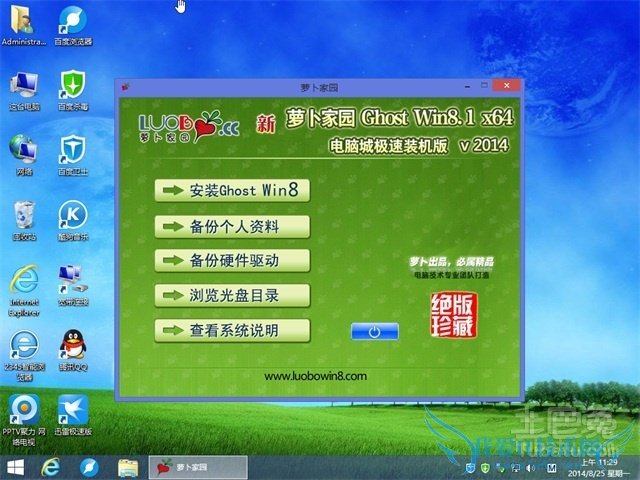
比如我们想分出来1G左右的空间,那么输入1024这几个阿拉伯数字就可以了。随后点击“压缩”,等待压缩成功。

之后再选择“压缩卷”准备进行硬盘的划分,这时我们可以看到在E盘的右边多出了一个新的区域,那就是我们刚刚意欲分出来的1G空间,现在它已经摆放在你的眼前了,正如一块空地上不盖楼是不能住进去一样,我们不能立即使用这1G的空间,要建立成磁盘卷之后才能开始正常使用。
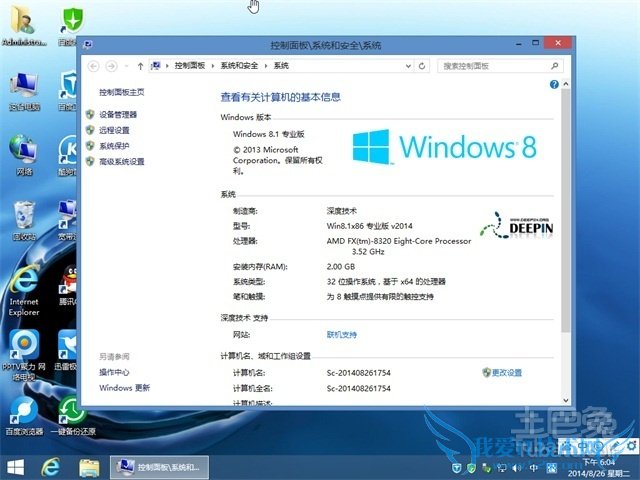
最后一步就是建立新的磁盘卷,首先我们右击刚刚划分出来的区域,选择“新建简单卷”并进入向导,再次进行新建分区容量的填写,之后按“下一步”,驱动器号选择“T”或者其他英文数字,继续“下一步”,搞定其他的默认设置之后就ok了!
Win7硬盘分区是不是很简单呢,朋友们下次有需要的时候就在自己的电脑上练练手吧!
关于硬盘分区方法介绍:win7怎么分区的用户互动如下:
相关问题:怎样清空硬盘,然后安装win7 32位旗舰版,320硬盘...
答:如果你的系统是用光盘安装的话,安装的时候,界面上会显示有一个高级驱动器管理选项,点开之后能够看见格式化磁盘,删除分区的选项,格式化C盘,可以全新安装windows7单系统,格式化别的分区,就一点数据都没有了,windows7的话,C盘分个30G就算... >>详细
相关问题:【Win7兼容】win7分区时提示此操作系统或服务器配...
答:"基本磁盘可以有四个主分区或三个主分区和一个扩展分区。如果你现在已经有4个分区(包括系统隐藏分区),那么当再有新的分区时,基本磁盘就将转换成动态磁盘,这样才能支持更多的分区数。而Windows7家庭版不支持动态磁盘,这就是你碰到这个错误... >>详细
相关问题:win7系统怎么合并硬盘分区
答:①右键点击计算机→管理 ②计算机管理→磁盘管理 ③此时,可以将两个相邻的分区合并,从而扩大分区的空间。 ④右键点击C盘→扩展卷 ④此时会有向导弹出→下一步。 ⑤选中合并的分区→下一步。 ⑥点击完成即可。 ⑦两个分区合二为一。 参考资料 http://jingyan... >>详细
- 评论列表(网友评论仅供网友表达个人看法,并不表明本站同意其观点或证实其描述)
-
